文章详情页
win10电脑声音图标不见了怎么办
win10系统是一款非常优秀的高智能系统,强大的多元化功能是大家都爱用win10系统的主要原因,随着不断的使用一些小问题也出现了!今天小编就大家带来的就是解决win10电脑声音图标不见了的详细图文教程,有需要的小伙伴们快来看一下吧。
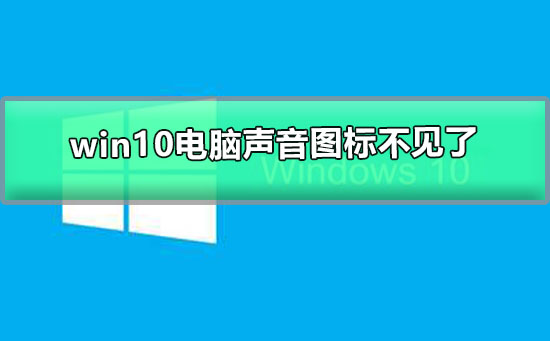
【win10声音常见问题】
win10电脑声音图标不见了怎么办的解决教程:操作步骤:
1、在Win10系统任务栏的空白处点击右键,然后选择“属性”
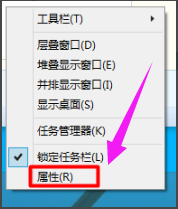
2、点击“自定义”。
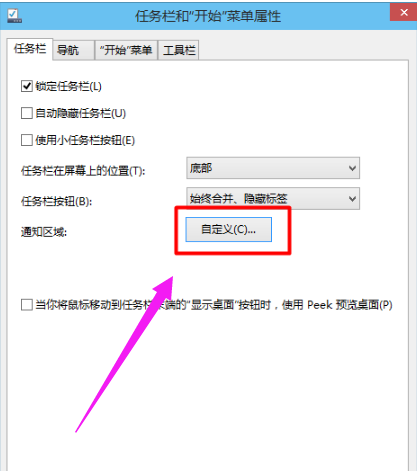
3、点击“通知区域图标”窗口下面的“启用或关闭系统图标”
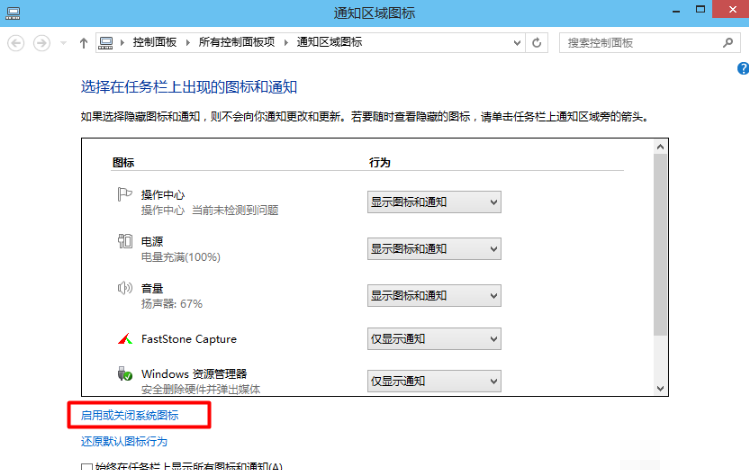
4、可以看到“音量”被关闭了
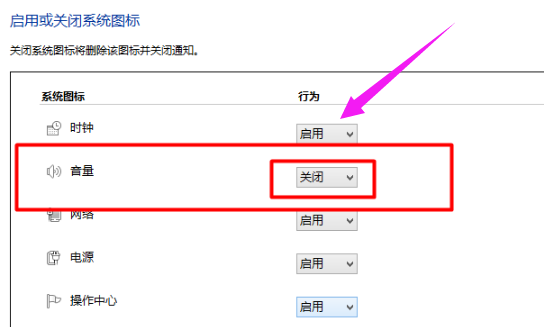
5、只要将“音量”选择为“启用”,然后点击“确定”
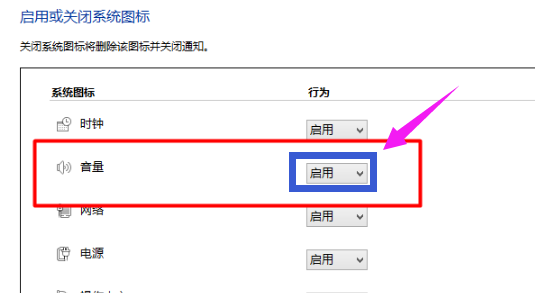
6、设置好,在Win10系统右下角就可以看到“声音”图标出现了。
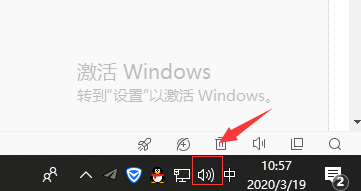
以上就是小编给各位小伙伴带来的win10电脑声音图标不见了怎么办的所有内容,希望你们会喜欢。更多相关教程请收藏好吧啦网~
以上就是win10电脑声音图标不见了怎么办的全部内容,望能这篇win10电脑声音图标不见了怎么办可以帮助您解决问题,能够解决大家的实际问题是好吧啦网一直努力的方向和目标。
上一条:电脑win10没声音怎么办下一条:win10升级后没有声音怎么办
相关文章:
1. Win11系统搜索不到蓝牙耳机怎么办?Win11搜索不到蓝牙耳机解决方法2. 笔记本电脑找不到wifi网络怎么办?笔记本找不到wifi网络的三种解决方法3. Win11 Build预览版25276怎么启用新版文件管理器?4. mac系统怎么提取图片中的文字? Mac复制图片上文字的技巧5. 中兴新支点操作系统全面支持龙芯3A3000 附新特性6. UOS文档查看器怎么添加书签? UOS添加书签的三种方法7. 统信uos怎么显示隐藏文件? uos文件管理器隐藏文件的显示方法8. 统信UOS系统怎么禁止窗口特效? 统信关闭窗口特效的技巧9. mac程序没反应怎么办 mac强制关闭程序的方法10. Win11Beta预览版22621.1180和22623.1180发布 附KB5022363内容汇总
排行榜
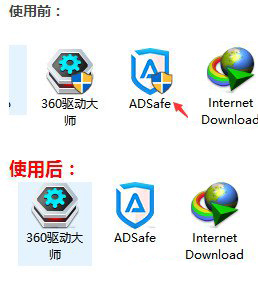
 网公网安备
网公网安备